在现代数字化时代,PDF文档的使用已变得普遍,无论是工作报告、电子书籍还是简历,PDF都是一种非常理想的文件格式。然而,有时我们需要将PDF中的某些页面转换为JPG格式的图片,以便于分享、编辑或用于其他目的。这篇文章将详细介绍如何将PDF页面转换为JPG格式的图片,涵盖各种方法和工具,确保你能轻松完成任务。
一、为什么需要将PDF转换成JPG
在开始方法介绍之前,首先了解一下为什么我们需要将PDF转换成JPG格式的原因:
1. 便于分享:JPG格式的图片容易通过社交媒体、电子邮件等渠道进行分享,而PDF文件有时较大,传输不便。
2. 兼容性强:几乎所有设备都能打开JPG格式的图片,而部分设备可能没有PDF阅读器。
3. 编辑图片:如果你需要对某些内容进行编辑,JPG格式提供了更多的编辑工具和选择。
4. 展示效果:在某些场合下,使用图片展示内容比使用文档更加引人注目。

二、PDF转JPG的常见方法
接下来,我们将详细介绍几种常见的PDF转JPG的方法,包括使用软件和在线工具。
方法1. 使用UPDF
UPDF是一款专业的PDF编辑软件,提供了强大的PDF处理功能,包括免费将PDF文件转换为Word、Excel、图片等文件格式的功能。
操作步骤:
- 打开PDF文件:将需要转换的PDF文件在UPDF中打开。
- 选择“导出PDF”选项:在工具栏中找到“导出PDF”选项,并点击进入。
- 选择JPG格式:在导出设置中,选择导出为“图片”,然后选择“JPEG格式”。
- 设置保存位置:选择保存文件的路径,并指定文件名。
- 完成转换:点击“保存”,完成转换后,检查保存路径下的JPG文件。

方法2. 使用在线转换工具
对于不想安装软件的用户,在线PDF转JPG工具是一个不错的选择。这里介绍几个常用的在线工具:Smallpdf、PDFtoImage、IlovePDF,这里以Smallpdf为例,介绍详细的操作步骤。
- 访问网站:打开Smallpdf官网,选择“PDF转JPG”选项。
- 上传文件:点击“选择文件”按钮,将需要转换的PDF文件上传。
- 选择转换选项:Smallpdf通常提供将PDF的页面转换为单独JPG文件的选项,用户可按需求选择。
- 下载文件:转换完成后,网站会提供下载链接,将转换后的JPG文件保存在本地。

方法3. 使用图片编辑软件
某些图片编辑软件,如Photoshop或GIMP,也可以直接打开PDF文件,并将其导出为JPG格式。操作步骤(以Photoshop为例):
- 1. 打开Photoshop:启动Photoshop软件。
- 2. 导入PDF文件:选择文件-打开,导入PDF 文件。
- 3. 选择页面:在弹出的对话框中,选择需要转换为JPG的页面。
- 4. 导出为JPG:选择“文件”->“导出”->“导出为”,将页面保存为JPG格式。
- 5. 设置参数:在导出的设置中,可以调整图片质量和尺寸等参数,然后确认保存。
方法4. 使用PDF格式转换器
市场上还有许多专门的PDF格式转换器,无论是电脑软件还是手机应用,几乎都支持PDF转JPG功能。推荐的应用程序:PDFelement、Nitro PDF、PDF Converter Pro,这些应用通常提供用户友好的界面,以及批量转换等更多功能。
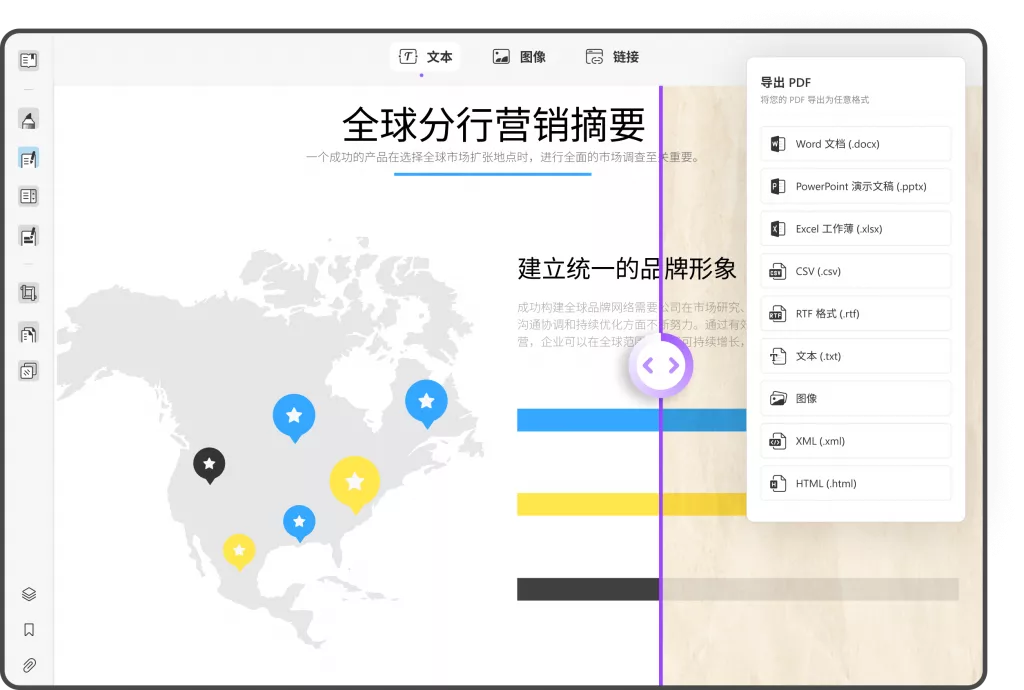
三、转换注意事项
在执行PDF转JPG的操作时,有几个注意事项需要提醒:
1. 图像质量:转换过程中,选择适当的图像质量设置,以确保转换后的JPG图片不失真。
2. 文件大小:高质量的JPG文件往往文件较大,需根据需要选择适当的压缩设置。
3. 隐私安全:如果使用在线工具,请确保所上传的文件不包含敏感信息,因为这些工具可能会对上传的文件进行存储。
4. 文件顺序:在批量转换时,注意文件的顺序,以确保转换后图片的排列符合原PDF的顺序。
四、总结
将PDF文档转换为JPG格式图片的需求越来越普遍,不论是工作需求还是个人用途,掌握这一技能都将为你节省不少时间和精力。以上介绍的几种方法各有优缺点,选择适合自己的工具和方式,能更高效地完成任务。
 UPDF
UPDF Windows 版
Windows 版 Mac 版
Mac 版 iOS 版
iOS 版 安卓版
安卓版 AI 网页版
AI 网页版 AI 助手
AI 助手 编辑 PDF
编辑 PDF 注释 PDF
注释 PDF 阅读 PDF
阅读 PDF  UPDF Cloud
UPDF Cloud 格式转换
格式转换 OCR 识别
OCR 识别 压缩 PDF
压缩 PDF 页面管理
页面管理 表单与签名
表单与签名 发票助手
发票助手 文档安全
文档安全 批量处理
批量处理 企业解决方案
企业解决方案 企业版价格
企业版价格 企业指南
企业指南 渠道合作
渠道合作 信创版
信创版 金融
金融 制造
制造 医疗
医疗 教育
教育 保险
保险 法律
法律 常见问题
常见问题 联系我们
联系我们 用户指南
用户指南 产品动态
产品动态 新闻中心
新闻中心 技术参数
技术参数 关于我们
关于我们 更新日志
更新日志






 周年庆特惠,立减+加赠会员时长
周年庆特惠,立减+加赠会员时长



